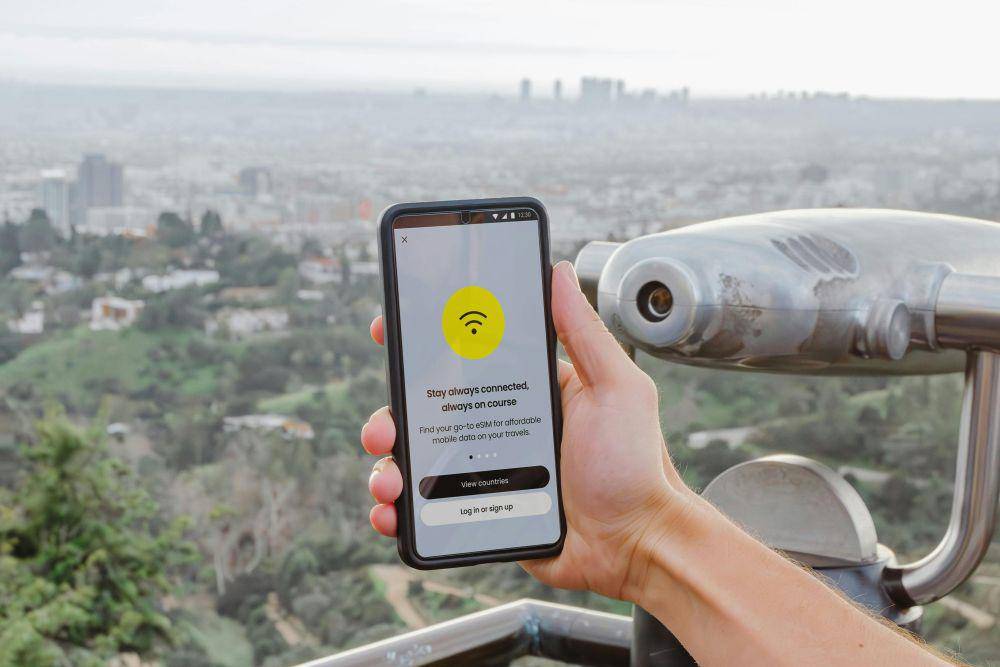Cara melihat barcode WiFi sangatlah mudah dan bisa dilakukan di hampir semua jenis HP. Dengan barcode ini, kamu bisa berbagi koneksi dengan cepat tanpa repot menghafal password. Jangan lupa, tetap jaga keamanan jaringanmu.
Sekarang, sudah tahu cara melihat dan membagikan barcode WiFi, kan? Sekarang, saatnya kamu praktikkan langsung!
Kalau mau tahu artikel lain seputar tips teknologi atau gadget, baca artikel di IDN Times. Semoga bermanfaat.
Apa itu barcode WiFi? | Barcode WiFi adalah kode QR yang menyimpan informasi jaringan nirkabel seperti nama SSID dan password WiFi. Dengan memindai barcode ini, pengguna dapat terhubung ke jaringan tanpa perlu mengetik ulang password. |
Apakah semua HP ada scan barcode WiFi? | Tidak semua HP memiliki fitur ini secara bawaan, terutama model lama. Namun, kamu tetap bisa menggunakan aplikasi tambahan seperti Google Lens. |
Dimana letak barcode WiFi di HP OPPO? | Kamu bisa menemukannya di menu WiFi yang sedang terhubung. Ketuk ikon QR code di sebelah nama jaringan. |
Apakah iPhone bisa menampilkan barcode WiFi? | Secara default tidak, tapi kamu bisa menggunakan aplikasi seperti Visual Codes untuk membuat barcode dari data WiFi. |
Apakah aman berbagi barcode WiFi? | Aman jika kamu membagikannya hanya ke orang yang dipercaya dan mengganti password secara rutin. |
Disclaimer: Artikel ini dibuat dengan bantuan AI dan telah melalui proses penyuntingan oleh tim content IDN Times agar sesuai dengan standar penulisan dan kualitas konten.